今天給大家帶來Win7係統任務欄中沒有輸入法圖標怎麼解決,Win7係統任務欄中沒有輸入法圖標如何解決,讓您輕鬆解決問題。
在使用電腦時突然發現任務欄中看不到輸入法圖標了,感覺不習慣,教你幾個步驟,讓輸入法圖標立刻現象出來。具體方法如下:
1點擊開始按鈕,然後選擇控製麵板,如圖:
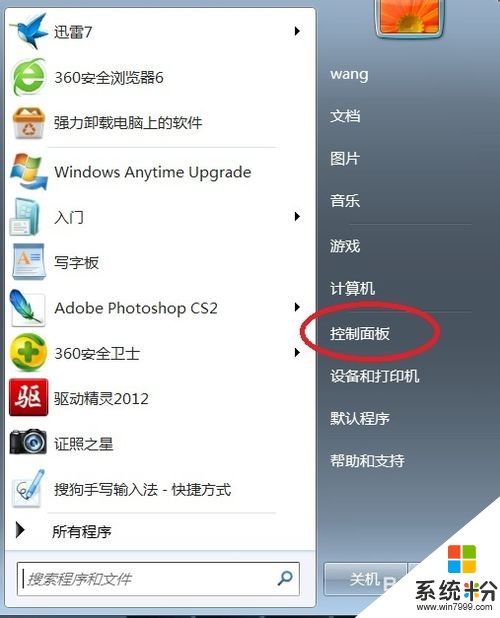 2
2在“控製麵板”界麵打開“區域和語言”,如圖
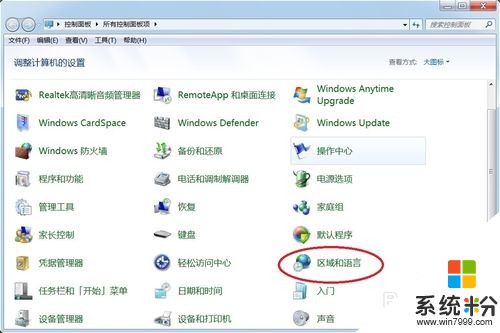 3
3打開“區域和語言”麵板,選擇“鍵盤和語言”點擊“更改鍵盤”如圖:
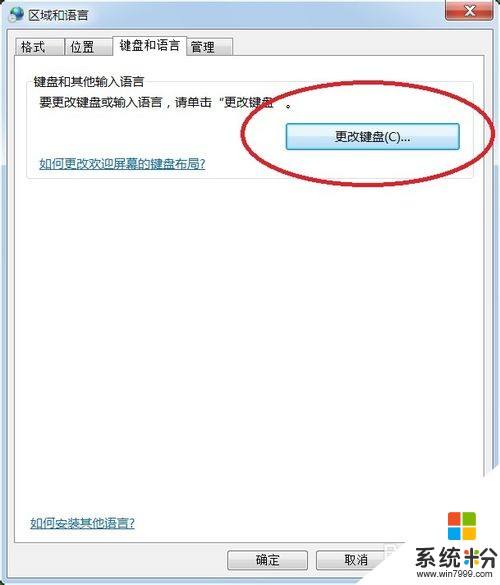 4
4點擊“更改鍵盤”後出現“文本服務和輸入語言”屬性框,選擇“語言欄”如圖:
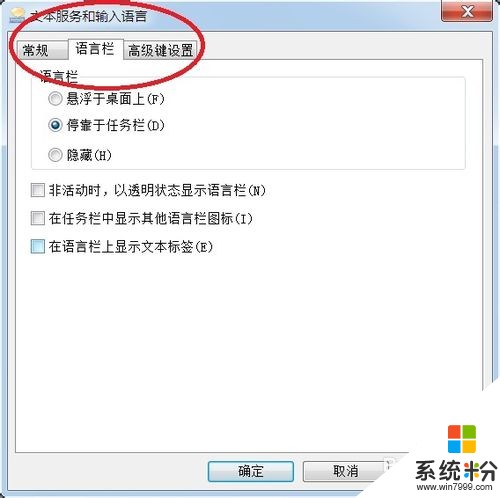 5
5在“文本服務和輸入語言”麵板,的“語言欄”中選擇“停靠與任務欄(D)”
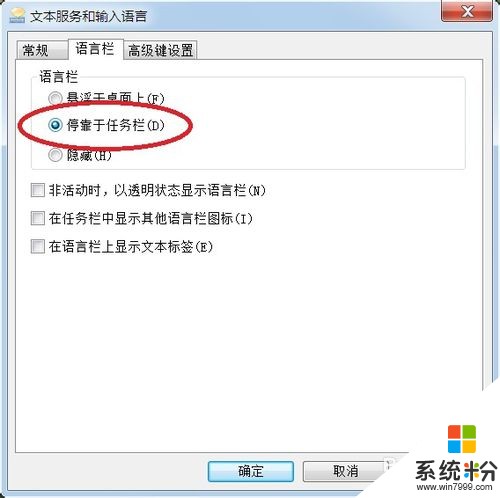 6
6操作完成後,你就可以看到闊別已久的輸入法圖標了。
以上就是Win7係統任務欄中沒有輸入法圖標怎麼解決,Win7係統任務欄中沒有輸入法圖標如何解決教程,希望本文中能幫您解決問題。
Win7相關教程